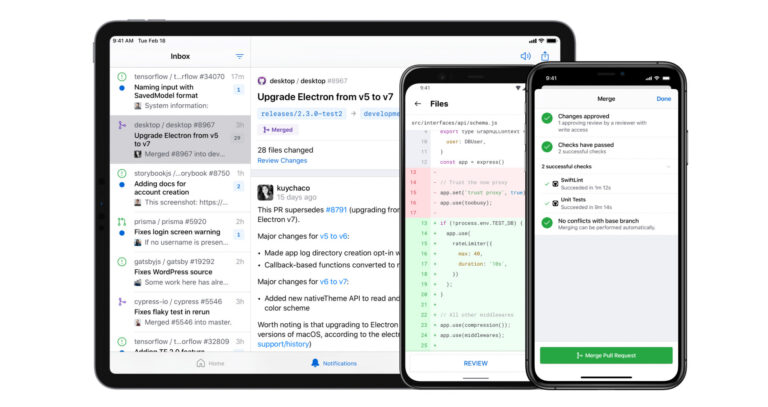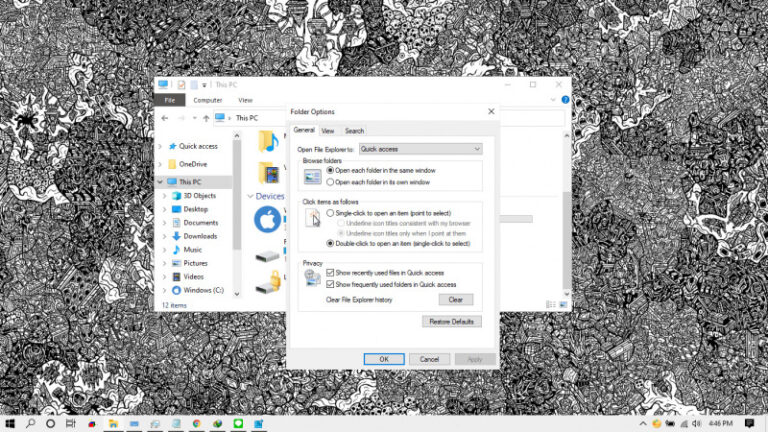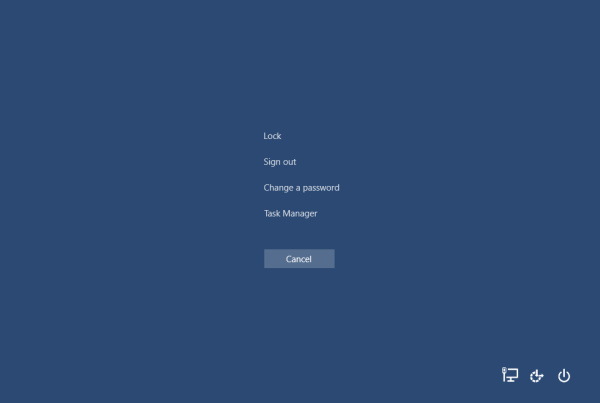
Di Windows 10, pengguna dapat menggunakan kombinasi tombol CTRL + ALT + DELETE untuk membuka menu yang menampilkan beberapa opsi seperti Lock, Switch user, Sign out, dan Task Manager. Opsi ini biasa diambil sebagai salah satu jalan keluar ketika sistem mengalami hang ataupun not responding.
Artikel kali ini akan membahas tentang bagaimana cara agar kamu dapat menyembunyikan salah satu atau semua menu pada CTRL + ALT + DELETE sesuai kebutuhan.
Menyembunyikan Menu pada Control-Alt-Delete di Windows 10
Menyembunyikan Menu Lock
- Buka Registry Editor.
- Navigasi ke HKEY_CURRENT_USER\SOFTWARE\Microsoft\Windows\CurrentVersion\Policies.
- Pada subfolder Policies, klik kanan dan pilih New > Key. Kemudian beri nama System.
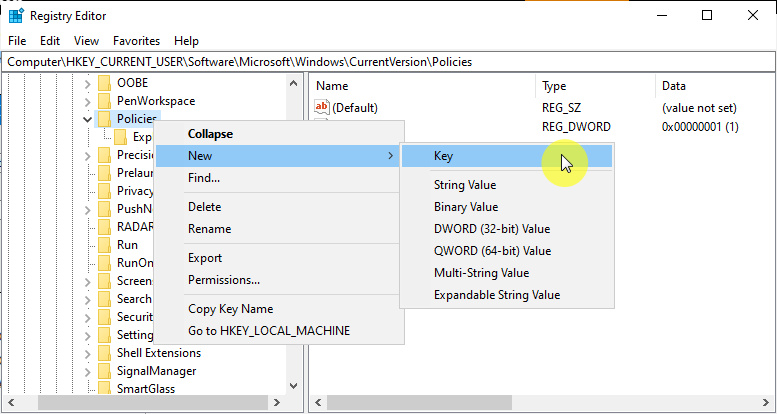
- Pada panel kanan di subfolder System, klik kanan dan pilih New > Key. Kemudian beri nama DisableLockWorkstation.
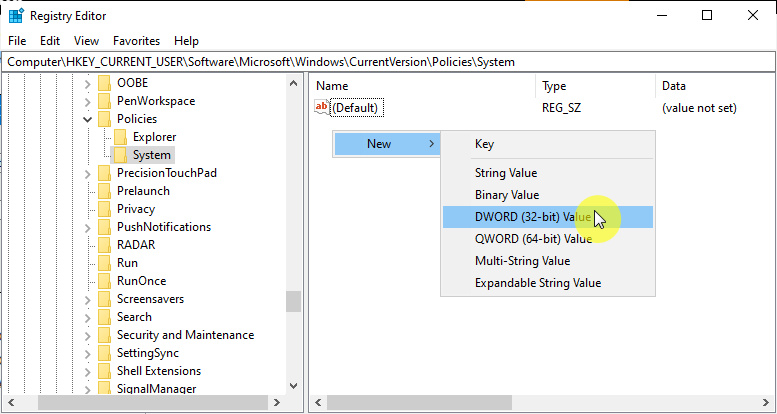
- Klik 2x pada key baru tersebut, kemudian beri value 1. Klik OK untuk menyimpan pengaturan.
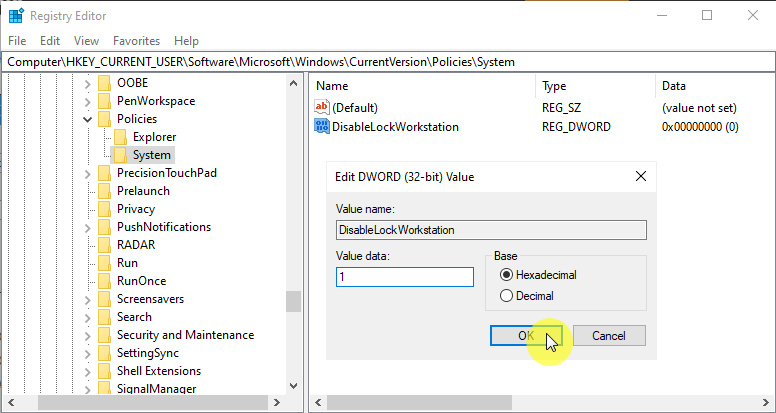
- Done.
Menyembunyikan Menu Switch User.
- Buka Registry Editor.
- Navigasi ke HKEY_LOCAL_MACHINE\SOFTWARE\Microsoft\Windows\CurrentVersion\Policies\System.
- Pada panel kanan, klik kanan dan pilih New > Key. Kemudian beri nama HideFastUserSwitching.
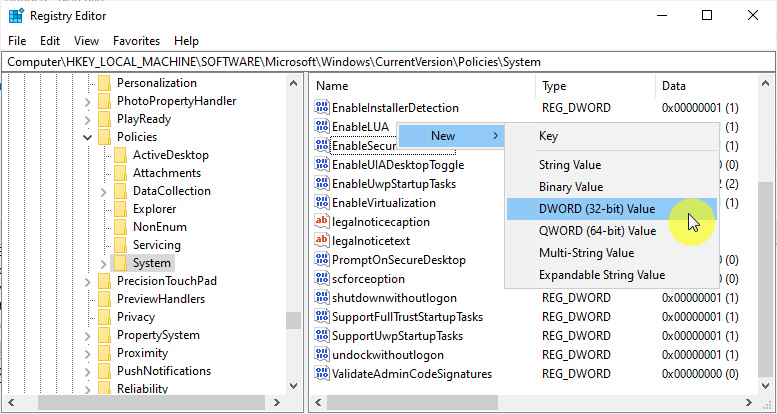
- Klik 2x pada key baru tersebut, kemudian beri value 1. Klik OK untuk menyimpan pengaturan.
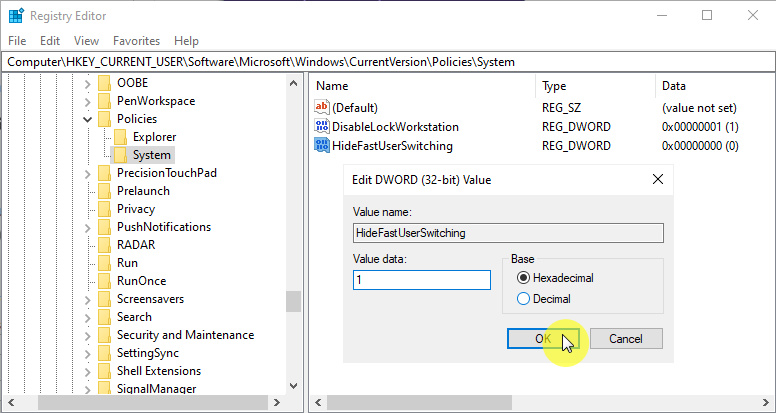
- Done.
Menyembunyikan Menu Sign Out
- Buka Registry Editor.
- Navigasi ke HKEY_CURRENT_USER\SOFTWARE\Microsoft\Windows\CurrentVersion\Policies\Explorer.
- Pada panel kanan, klik kanan dan pilih New > Key. Kemudian beri nama NoLogoff.
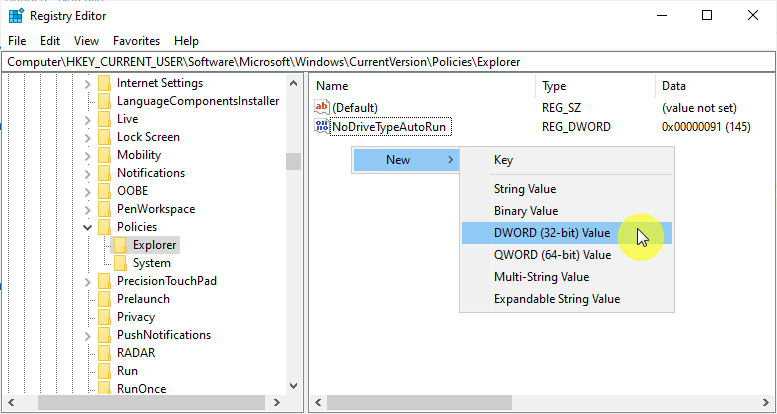
- Klik 2x pada key baru tersebut, kemudian beri value 1. Klik OK untuk menyimpan pengaturan.
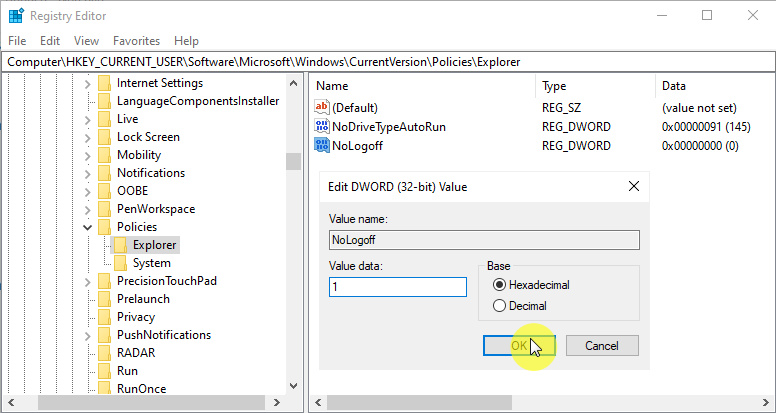
- Done.
Menyembunyikan Menu Task Manager
- Buka Registry Editor.
- Navigasi ke HKEY_CURRENT_USER\SOFTWARE\Microsoft\Windows\CurrentVersion\Policies.
- Pada subfolder Policies, klik kanan dan pilih New > Key. Kemudian beri nama System.
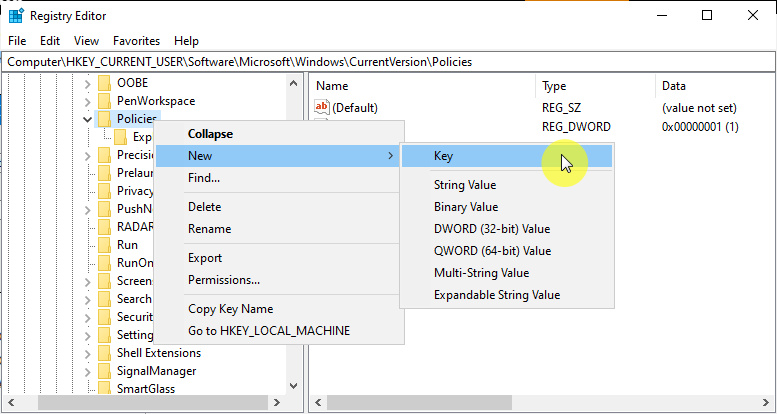
- Pada panel kanan di subfolder System, klik kanan dan pilih New > Key. Kemudian beri nama DisableTaskMgr.
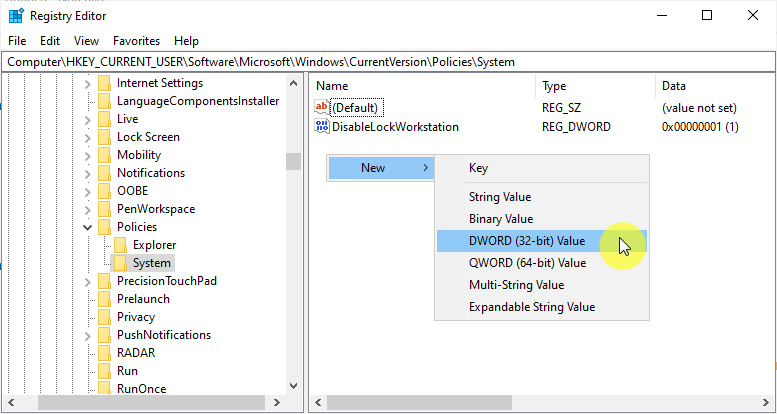
- Klik 2x pada key baru tersebut, kemudian beri value 1. Klik OK untuk menyimpan pengaturan.
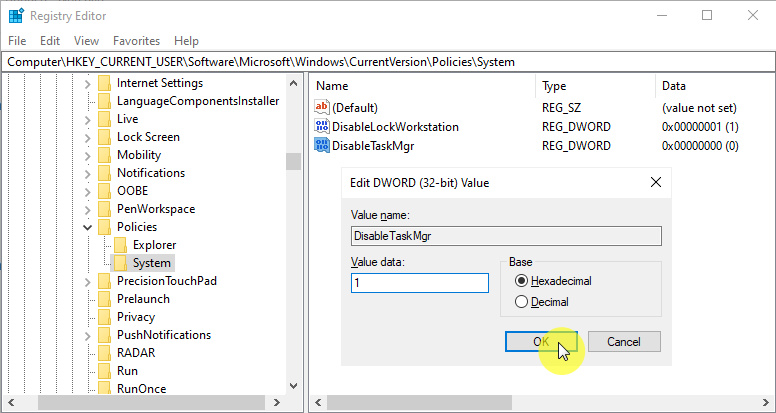
- Done.
Setelah proses selesai, maka perubahan akan langsung dilakukan tanpa perlu melakukan restart. Kamu bisa menggunakan shortcut CTRL + ALT + DELETE untuk memastikannya.
Kamu bisa menghapus setiap key yang ada untuk mengembalikannya seperti semula.